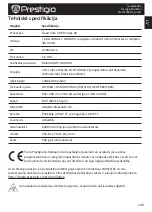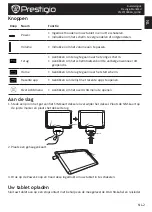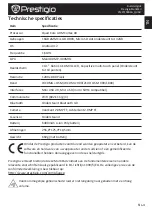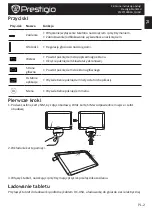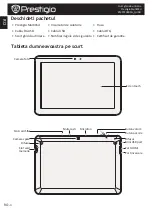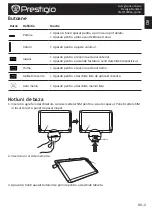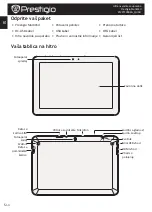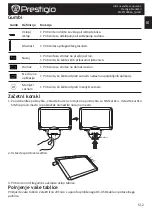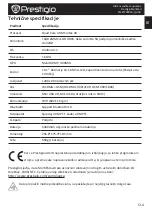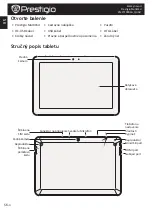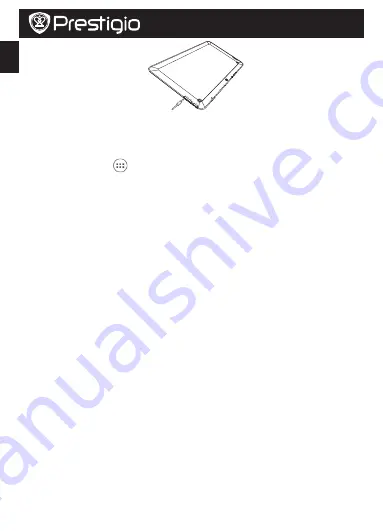
PT-3
PT
Guia de introdução
Prestigio MultiPad
PMP7100D3G_QUAD
Ecrã Início
O ecrã Início é o ponto de partida para aceder a todas as funções do tablet. O ecrã Início pode ter
vários painéis. Para ver outros painéis, varra para a esquerda ou direita.
Adicionar um ícone de aplicação ao ecrã de início
No ecrã Início, toque em
para abrir o menu de listas, toque e mantenha premido um ícone de
aplicação e, em seguida, arraste-o para um painel de pré-visualização.
Definir imagem de fundo
1. Toque e mantenha premido na área em branco no ecrã Início.
2. Seleccione uma das seguintes opções:
Galeria, Imagens de fundo em directo
ou
Imagens de
fundo
.
3. Seleccione uma imagem e toque em
Definir imagem de fundo
. Também pode seleccionar uma
imagem, arrastar a moldura para redimensioná-la e, em seguida, tocar em
OK
.
Utilizar as aplicações
Abrir uma aplicação
• No ecrã Início ou no menu principal, seleccione um ícone de aplicação para abri-lo.
Ligação à Internet
O tablet estabelece ligação à Internet sempre que necessário, utilizando uma ligação Wi-Fi (se
disponível) ou a ligação de dados do seu operador móvel.
Ligar ou desligar a ligação de dados
Pode utilizar a ligação de dados do seu operador móvel. Algumas aplicações e serviços podem
transferir dados através da rede móvel do seu operador móvel, o que pode representar taxas
adicionais. Contacte o seu operador móvel para obter mais informações.
1. No ecrã de início ou no menu de listas, toque em
Definições
.
2. Toque em
Mais...
>
Redes móveis
>
Dados activados
.
3. Toque para ligar ou desligar a ligação de dados.
Ligar a uma rede sem fios
Ligue o dispositivo a uma rede Wi-Fi para utilizar a Internet ou partilhar ficheiros multimédia com
outros dispositivos. Para utilizar a Wi-Fi, tem de aceder a um ponto sem fios ou a um ponto activo.
1. No ecrã de início ou no menu de listas, toque em
Definições
e, em seguida, toque em
Wi-Fi
para
ligá-la.
2. As redes Wi-Fi detectadas serão apresentadas na secção Redes Wi-Fi.
3. Toque na rede Wi-Fi a que pretende ligar.
Se seleccionou uma rede protegida, será apresentada uma mensagem para introduzir a palavra-
passe ou a chave de rede.
Summary of Contents for MultiPad PMP7100D3G
Page 5: ...RU 1 RU Prestigio MultiPad PMP7100D3G_QUAD Prestigio MultiPad DC USB USB OTG Mini USB SIM HDMI...
Page 6: ...RU 2 RU Prestigio MultiPad PMP7100D3G_QUAD 1 SIM SIM SIM Card 2 3 DC USB...
Page 7: ...RU 3 RU Prestigio MultiPad PMP7100D3G_QUAD 1 2 3 OK Wi Fi 1 2 3 Wi Fi Wi Fi 1 Wi Fi 2 Wi Fi 3...
Page 9: ...AR 1 AR Prestigio MultiPad PMP7100D3G_QUAD...
Page 10: ...AR 2 AR Prestigio MultiPad PMP7100D3G_QUAD 1 SIM Card...
Page 11: ...AR 3 AR Prestigio MultiPad PMP7100D3G_QUAD...
Page 12: ...AR 4 AR Prestigio MultiPad PMP7100D3G_QUAD Android 4 2 1 6 1280 800...
Page 13: ...AR 5 AR Prestigio MultiPad PMP7100D3G_QUAD http www prestigio com compliance...
Page 14: ...BG 1 BG Prestigio MultiPad PMP7100D3G_QUAD Prestigio MultiPad DC USB USB OTG Mini USB SIM HDMI...
Page 15: ...BG 2 BG Prestigio MultiPad PMP7100D3G_QUAD 1 SIM SIM SIM Card 2 3 DC USB...
Page 98: ...UA 1 UA Prestigio MultiPad PMP7100D3G_QUAD Prestigio MultiPad DC USB USB OTG USB SIM HDMI...
Page 99: ...UA 2 UA Prestigio MultiPad PMP7100D3G_QUAD 1 SIM SIM SIM Card 2 3 DC USB...